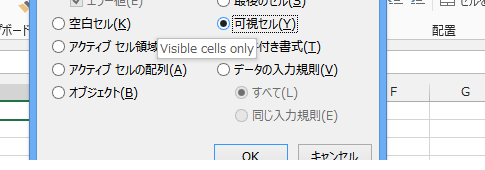
「excel2013 可視セルのみコピー」
という検索で、このサイト・インストラクターのネタ帳へのアクセスがありました。
Excel 2013で可視セルの選択コマンドを探している方による検索でしょう。
2003までのExcelの場合、メニュー[編集]-[ジャンプ]から表示される、[ジャンプ]ダイアログの[セル選択]ボタンから表示される、[選択オプション]ダイアログで[可視セル]オプションから可視セル(見えているセル)だけを選択することができました。
リボンから可視セルを選択する
2007以降のExcelの場合、以下の手順で可視セルの選択ができます。コピーしたいセル範囲を選択
↓
[ホーム]タブ
−[編集]グループ
−[検索と置換]ボタン
−[条件を選択してジャンプ]をクリック
↓
[選択オプション]ダイアログ
-[可視セル]オプションをOnにして
[OK]ボタンをクリック
上記の操作で可視セルだけが選択されますから、あとはショートカットキー[Ctrl]+[C]でコピーすれば、見えているセルだけをコピーすることができるわけです。
[ホーム]タブ−[編集]グループ−[検索と置換]ボタン−[条件を選択してジャンプ]は、[ホーム]タブの右のほう、下図のような場所にあります。
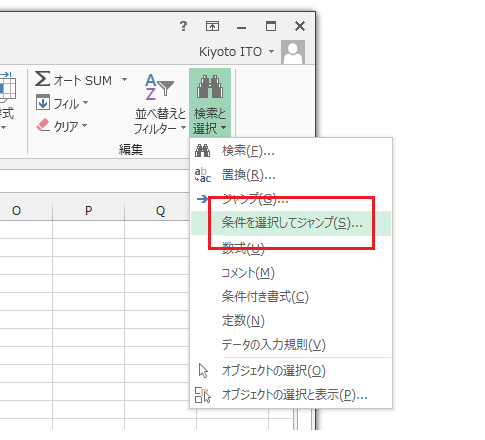
2003までのExcelの場合、[選択オプション]ダイアログを表示するために、一旦[ジャンプ]ダイアログを表示しなければならない点が、面倒でしたが、Excel 2007からは、上記のようにいきなり[選択オプション]ダイアログを表示できるので便利です。
可視セルを選択するショートカットキー
可視セルのみのコピーを頻繁に利用するのなら、上記の操作よりもショートカットキーを利用するほうがはるかに便利です。コピーしたいセル範囲を選択
↓
[Alt]キー+[;](セミコロン)キー
2003以前のExcelでも使える可視セル選択のショートカットキー[Alt]+[;]は、2007以降でも有効です。
頻繁に可視セル選択を利用するのなら、是非お試しいただきたいショートカットキーです。
- Newer:Surface RTとは
- Older:全角の連番を振りたい-{ SEQ 連番 \#"0000" \*DBCHAR }
Home » Office 2007(オフィス2007)の使い方 » Excel 2007(エクセル2007) » Excel 2013・2010・2007で可視セルの選択は?
 『インストラクターのネタ帳』では、2003年10月からMicrosoft Officeの使い方などを紹介し続けています。
『インストラクターのネタ帳』では、2003年10月からMicrosoft Officeの使い方などを紹介し続けています。










